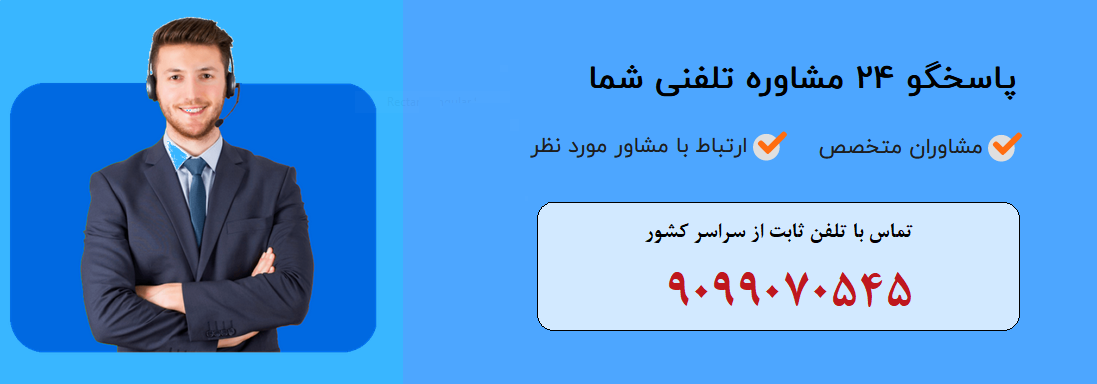
بسیاری از طراحانی که از نرم افزار اتوکد برای ترسیم نقشه های خود بهره می برند، به دنبال روشی برای ریکاوری فایل اتوکد هستند. نرم افزار اتوکد، نرم افزاری جهت ترسیم و طراحی به وسیله رایانه می باشد. گاهی اوقات پیش می آید که فایل های ترسیم شده توسط کاربر قبل از ذخیره شدن به دلایلی پاک می شود.
از دست رفتن فایل اتوکد می تواند تمام زحمات فرد را به باد دهد. اما دیگر نیازی نیست بابت از دست رفتن فایل اتوکد خود نگران باشید. زیرا روش های مختلفی برای بازیابی این دسته از فایل ها وجود دارند. در این مقاله می خواهیم تمامی روش های ریکاوری فایل اتوکد و نکات مربوط به آن را با دقت هرچه تمام تر بررسی کنیم.
اهمیت بازیابی فایل اتوکد حذف شده چیست؟
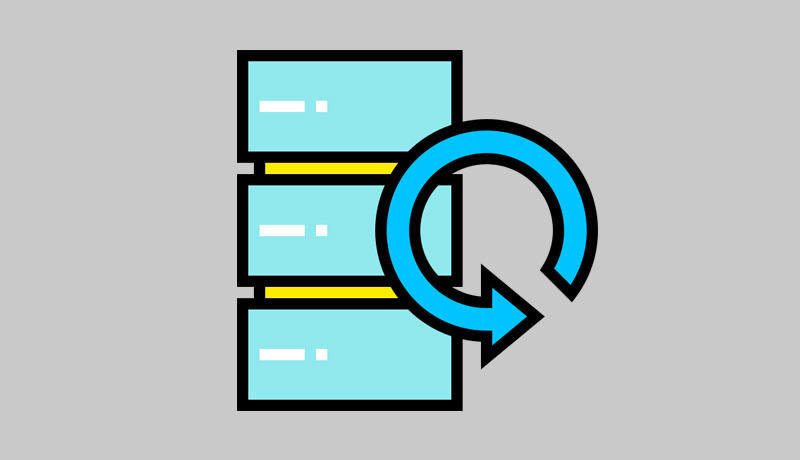
قبل از آنکه به روش های ریکاوری فایل اتوکد بپردازیم، می خواهیم در مورد اهمیت آن صحبت کنیم. یک فایل اتوکد می تواند حاصل ساعت ها و یا حتی روزها تلاش یک فرد برای ترسیم نقشه و طرحی مشخص باشد. مهم نیست طرح مورد نظر مربوط به یک پروژه سنگین و مهم می باشد و یا تنها یک طرح ساده است. زیرا در هر صورت بازیابی آن لازم است.
بازیابی فایل اتوکد حذف شده به ما این امکان را می دهد که اطلاعات مربوط به فایل را برگردانده و مجبور به انجام دوباره کاری نباشیم. زیرا دوباره کاری نه تنها موجب از دست رفتن زمان و انرژی زیادی می شود. بلکه ممکن است نتیجه کار همانند فایل قبلی به درستی حاصل نشود. بنابراین بازیابی فایل اتوکد موجب صرفه جویی در زمان و انرژی کاربر خواهد شد.
چرا فایل اتوکد از دست می رود؟
از اهمیت ریکاوری فایل اتوکد که بگذریم، این سوال پیش می آید که اصلا دلیل از دست رفتن فایل اتوکد چیست؟ در چه شرایطی ممکن است فایلی را که مدت زمان طولانی برای آن زحمت کشیده ایم از دست بدهیم؟ حذف تصادفی فایل و بستن نرم افزار بدون ذخیره فایل یکی از مهم ترین دلایل ذخیره نشدن اطلاعات است.
گاهی اوقات پیش می آید که سهوا فایل طراحی شده را ذخیره نکرده و نرم افزار را می بندیم. مورد دیگر مشکلات سیستمی می باشد. خاموش شدن سیستم در وسط کار طراحی می تواند سبب از دست رفتن فایل اتوکد شود. مشکلات سیستم اغلب به دلیل نقص سخت افزاری یا نرم افزاری رخ می دهند.
روش های مختلف ریکاوری فایل اتوکد
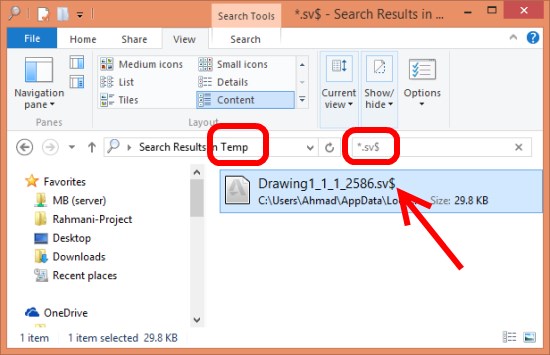
روش های مختلفی برای ریکاوری فایل اتوکد وجود دارند. هر کدام از این روش ها دارای مزایا و معایب خودشان هستند. مثلا برخی آسان تر و برخی دیگر پیچیده تر هستند. در برخی از روش های بازیابی فایل اتوکد نمی توانیم دقیقا به آخرین فایل ذخیره شده دست پیدا کنیم. یعنی نسخه ای که به آن دست پیدا می کنیم، یک نسخه قدیمی تر از فایلی است که طراحی کرده ایم.
اما در برخی دیگر از روش های بازیابی فایل اتوکد پاک شده می توانیم دقیقا به آخرین نسخه ذخیره شده دسترسی پیدا کنیم. البته فایل پشتیبانی نسخه قدیمی نیز می تواند مفید واقع شود. زیرا حاوی حجم زیادی از اطلاعات بوده و از انجام دوباره کاری های زیادی جلوگیری می کند.
در ادامه می خواهیم به بررسی روش های ریکاوری فایل اتوکد بپردازیم.
گرفتن بکاپ از فایل اتوکد با تنظیمات Automatic save
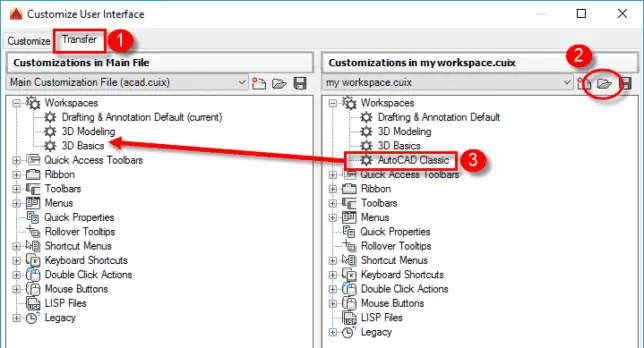
یکی از مهم ترین تنظیماتی که در نرم افزار اتوکد جهت ریکاوری فایل اتوکد کاربرد دارد، تنظیمات ذخیره خودکار است. ذخیره خودکار قابلیتی است که نرم افزار اتوکد در فواصل زمانی مشخص فایل شما را ذخیره می کند. در واقع این قابلیت از پرونده شما یک فایل پشتیبانی تهیه می کند. درنتیجه بدون آن که نیازی باشد شما اقدامی انجام دهید، نرم افزار به صورت خودکار در این فواصل زمانی فایل شما را ذخیره می کند. البته فایل ذخیره شده در این روش نسخه قدیمی تر از فایل ایجاد شده توسط شما است. اما به هر حال این نسخه نیز می تواند مفید واقع شود.
برای فعال کردن قابلیت ذخیره خودکار جهت بازیابی فایل اتوکد پاک شده کافیست مراحل زیر را طی نمایید.
1) در نرم افزار اتوکد خود وارد گزینه Options شده و وارد قسمت open and save شوید.
2) در قسمت پایین صفحه گزینه Automatic save را مشاهده خواهید کرد. تیک مربوط به آن را فعال کنید.

3) در کادر مشخص شده می توانید خودتان فواصل زمانی را مشخص کنید. فاصله زمانی مورد نظر خودتان را وارد نمایید.
4) سپس گزینه Ok را جهت ثبت تغییرات انتخاب نمایید.
تنظیم فواصل زمانی گرفتن بکاپ از فایل اتوکد
در تنظیمات ذخیره خودکار جهت ریکاوری فایل اتوکد پاک شده، تعیین فواصل زمانی به عهده خودتان است. اما توصیه ما این است که این فاصله زمانی را روی 10 دقیقه تنظیم کنید. زیرا در فاصله های کمتر سرعت بازیابی بسیار کمتر شده و نرم افزار اتوکد نیز کند می شود.
همچنین فاصله زمانی 10 دقیقه به اندازه ای طولانی نیست که نسخه بسیار قدیمی از فایل مورد نظر را به ما ارائه دهد. درنتیجه می توان به بهترین شیوه از فایل اتوکد ذخیره شده توسط این قابلیت استفاده کرد. اگر فاصله زمانی 10 دقیقه برای شما کم است می توانید آن را روی 20 دقیقه نیز تنظیم نمایید.
ریکاوری فایل اتوکد پاک شده به روش دستی
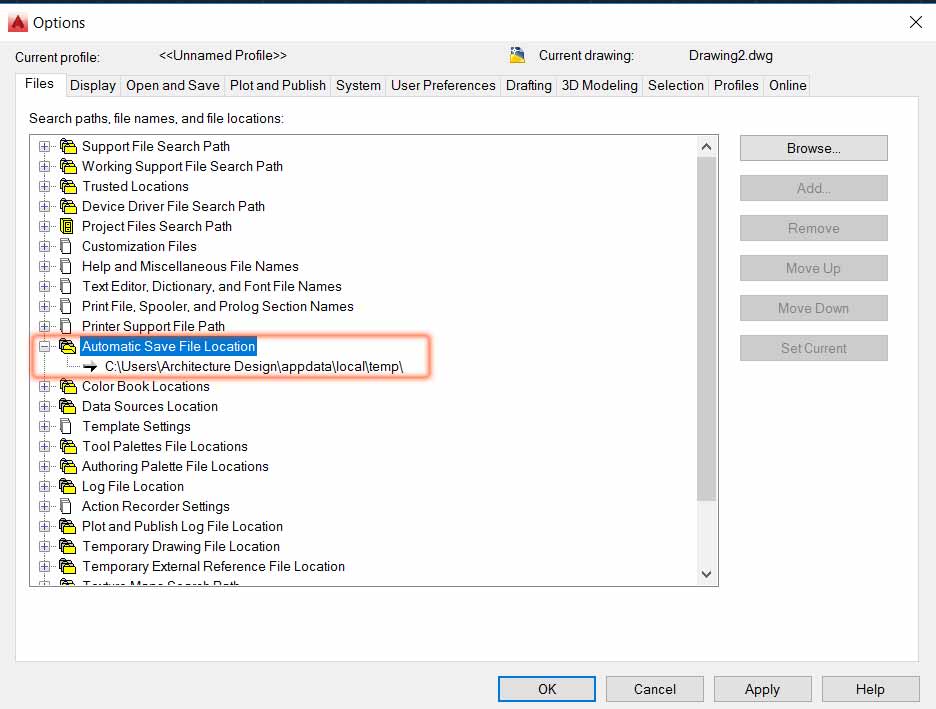
بعد از فعال کردن قابلیت ذخیره سازی خودکار نوبت به انجام ریکاوری فایل اتوکد به صورت دستی می رسد. با انجام این مراحل بعد از تنظیم کردن حالت ذخیره خودکار می توانید به راحتی به فایل ذخیره شده توسط این تنظیمات دسترسی پیدا کنید. برای ریکاوری فایل اتوکد مراحل زیر را طی نمایید.
1) برای برگرداندن فایل اتوکد، ابتدا روی گزینه Options کلیک کرده و وارد قسمت files شوید.
2) گزینه automatic save file location را پیدا کرده و بر روی مربع کناری آن کلیک کنید. در این حالت آدرس محل ذخیره برای شما نمایش داده می شود.
3) برای پیدا کردن فایل باید آدرس را در اختیار داشته باشید. با انجام کلیک راست بر روی فایل متوجه می شوید که امکان کپی کردن آن وجود ندارد.
4) برای کپی کردن آدرس روی آن کلیک کرده و دکمه F2 کیبورد را فشار دهید. این گونه آدرس مورد نظر شما کپی می شود.
5) به قسمت my computer کامپیوتر خود مراجعه کرده و در قسمت سرچ آن آدرس فایل را کپی کنید. پس از کپی کردن دکمه اینتر را بزنید تا جستجو آغاز شود.
6) با باز شدن پنجره می توانید فایل مورد نظر خود را بیابید. اما این فایل با پسوند bak یا acs خروجی گرفته شده است.
7) برای دسترسی به فایل باید پسوند آن را به dwg تغییر دهید. بعد از تغییر دادن پسوند، برگرداندن فایل اتوکد اتمام یافته و می توانید به آن دسترسی پیدا کنید.
روش ریکاوری فایل اتوکد با Drawing Recovery Manager
یکی دیگر از روش های ریکاوری فایل اتوکد استفاده از قابلیت Drawing Recovery Manager است. می توانید به روش های مختلفی قابلیت ریکاوری فایل اتوکد ذخیره نشده استفاده کرده و به فایل های بکاپ گرفته شده توسط نرم افزار دسترسی پیدا کنید.

- برای این کار ابتدا وارد بخش Application button شده و گزینه Drawing utilities را انتخاب نمایید. سپس گزینه Recovery را انتخاب کرده تا به لیستی از فایل های بکاپ دسترسی پیدا کنید. دقت کنید که این فایل ها دارای پسوند DWI هستند. بنابراین باید پسوند آن ها را به dwg تغییر دهید.
- روش دیگر برای ریکاوری فایل اتوکد از طریق این قابلیت، تایپ کردن DRAWING RECOVERY است. در خط فرمان این کلمه را تایپ کرده و سپس گزینه Drawing utilities و گزینه Recovery را انتخاب نمایید.
روش بازیابی فایل اتوکد با نرم افزار بازیابی اطلاعات Aiseesoft
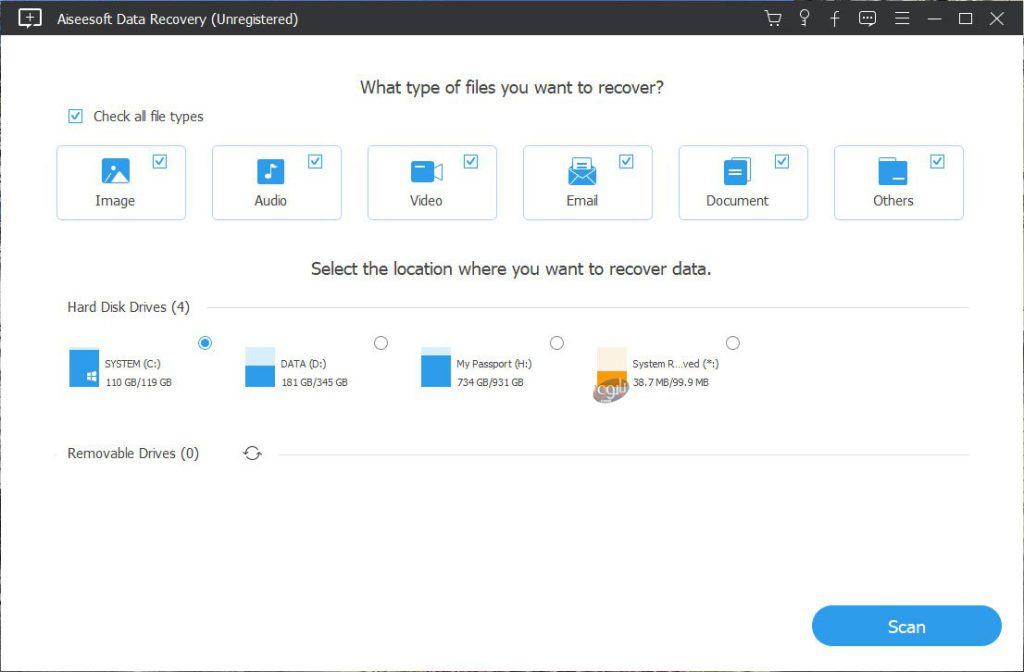
یکی از بهترین روش های ریکاوری فایل اتوکد استفاده از نرم افزار بازیابی اطلاعات Aiseesoft می باشد. با این نرم افزار می توانید بیش از 300 نوع از اسناد و فایل را از کارت حافظه، هارد، فلش مموری و … بازیابی کنید. برای استفاده از نرم افزار Aiseesoft Data Recovery جهت ریکاوری فایل اتوکد ذخیره نشده مراحل زیر را طی نمایید.
1) ابتدا نرم افزار را دانلود کرده و آن را روی کامپیوتر خود نصب نمایید.
2) پس از نصب برنامه، وارد آن شوید. با وارد شدن به برنامه می توانید انواع فایل های موجود در درایوهای رایانه را مشاهده کنید.
3) برای انجام کار بازیابی درایوی را که می خواهید اطلاعات آن را ریکاوری کنید انتخاب نمایید. گزینه اسکن را جهت شروع فرایند بازیابی بزنید.

همانگونه که در عکس بالا مشاهده مینمایید در سمت چپ عکس فایل های ریکاوری شده نمایش داده شده است که می توانید با پیدا کردن پسوند فایل های اتوکد اقدام به سیو فایل های پاک شده اتوکد نمایید، البته دقت نمایید که نرم افزار بازیابی فایل های اتوکد فقط این نرم افزار نمی باشد و در مقالات دیگری نرم افزار های دیگری را به شما برای ریکاوری فایل اتوکد معرفی خواهیم نمود.

4) بعد از اتمام اسکن، تمامی فایل هایی که حذف شده یا از دست رفته اند، بازیابی شده و نمایش داده می شوند.
5) اگر با یک بار اسکن نتوانستید فایل مورد نظر خود را بیابید، از اسکن عمیق استفاده کنید. اسکن عمیق مدت زمان بیشتری طول می کشد. اما می تواند ریکاوری فایل اتوکد را به صورت کامل انجام دهد.
6) بعد از ریکاوری فایل اتوکد، آن را در محل جدیدی که می خواهید ذخیره نمایید.
انواع فایل ها در بازیابی فایل های اتوکد کدامند؟
برای آنکه بتوانید ریکاوری فایل اتوکد را به خوبی انجام دهید، لازم است با انواع فایل های موجود در این زمینه آشنا شوید. البته بیشتر کاربرانی که در کار با اتوکد حرفه ای شده اند، با انواع این فایل ها و ماهیت آن ها آشنایی دارند. اما برخی از کاربران در مورد این فایل ها اطلاعات کاملی ندارند.
به همین دلیل نمی توانند در فرایند بازیابی فایل اتوکد به خوبی عمل کنند. فایل های اتوکد شامل فایل های پشتیبانی یا بکاپ، فایل های ذخیره خودکار و فایل های موقتی می شوند. در ادامه به معرفی هر کدام از این فایل ها و نقش آن ها در ریکاوری فایل اتوکد می پردازیم.
فایل های پشتیبانی (bak) در ریکاوری فایل اتوکد
فایل های پشتیبانی در ریکاوری فایل اتوکد، همان فایل هایی هستند که نرم افزار اتوکد به صورت خودکار ذخیره می کند. این فایل ها با پسوند bak ذخیره می شوند. به همین دلیل اگر می خواهید از آن ها استفاده کنید باید پسوند آن ها را به dwg تغییر دهید. هر بار که قابلیت ذخیره خودکار، فایلی را ذخیره می کند، در قسمت فایل های بکاپ می توانید آن را بیابید.
فایل های ذخیره خودکار(sv) در بازیابی اطلاعات
نوع دیگری از فایل های ذخیره خودکار در ریکاوری فایل اتوکد، فایل هایی با پسوند.sv هستند. این فایل ها نیز جزء فایل های ذخیره شده می باشند که حاوی آخرین تغییرات فایل اتوکد مورد نظر شما هستند. برای دسترسی به این فایل ها می توانید از راه Automatic Save File Location اقدام کنید البته در سیستم عامل های مک فایل ها در پوشه ای به نام Autosave قرار دارند. برای استفاده از این فایل ها ابتدا لازم است پسوند آن ها را به dwg تغییر دهید.
فایل های موقتی (ac) در نرم افزار اتوکد
فایل های موقت از انواع دیگر فایل هایی هستند که به نرم افزار اتوکد مربوط می شوند. البته توجه داشته باشید که نمی توان از فایل های موقت جهت ریکاوری فایل اتوکد استفاده کرد. این پرونده ها تمامی تنظیمات و ویرایش های مربوط به نرم افزار اتوکد را در خود ذخیره می کنند. این فایل ها دستوراتی مانند UNDO را در خود ذخیره کرده و دسترسی به آنان را آسان خواهند کرد.
نکاتی جهت جلوگیری کردن از حذف ناخواسته فایل های اتوکد
از قدیم گفته اند پیشگیری بهتر از درمان است. اگر نمی خواهید درگیر مسائل ریکاوری فایل اتوکد شوید، بهتر است نکات پیشگیرانه را به کار گیرید. با اجرای این نکات می توانید تا حدودی از از دست رفتن فایل اتوکد جلوگیری نمایید.
- از تمامی پرونده های اتوکد مهم خود در دستگاه های خارجی نسخه بکاپ تهیه کنید. این کار را به ریکاوری فایل اتوکد کمک می کند.
- تنظیمات ذخیره خودکار یا Automatic save را روی نرم افزار اتوکد بر روی 10 دقیقه تنظیم نمایید.
- اگر کامپیوتر شما سابقه هنگ کردن یا خاموش شدن ناگهانی را دارد فورا جهت رفع مشکل آن اقدام کنید. زیرا ممکن است کامپیوتر در وسط اجرای نرم افزار اتوکد به صورت ناگهانی خاموش شود.
- همواره کامپیوتر خود را از نظر سخت افزاری و نرم افزاری چک کرده و برای رفع به موقع مشکل آن اقدام کنید.
- اگر از نرم افزار اتوکد به صورت حرفه ای و گسترده استفاده می کنید از کامپیوترهایی با رم و گرافیک بالا بهره ببرید. کامپیوترهایی که رم بالایی دارند کمتر هنگ کرده و دچار مشکلات نرم افزاری می شوند.
- از برنامه های آنتی ویروس قوی برای کامپیوتر خود استفاده کنید. این برنامه ها به ویروسی نشدن و کارکرد روان دستگاه شما کمک خواهند کرد. بسیاری از هنگ کردن های کامپیوتر مربوط به ویروسی شدن آن است.
- از ذخیره کردن فایل های بازیابی شده در همان محلی که آن ها را بازیابی کرده اید بپرهیزید.
- همیشه اطمینان حاصل کنید که فایل های موجود را قبل از بستن نرم افزار اتوکد ذخیره کرده باشید.
جمع بندی
در این مقاله به معرفی کامل روش های ریکاوری فایل اتوکد و بررسی انواع فایل های مربوط به آن پرداختیم. امیدواریم با این روش ها بتوانید فایل های مهم و ضروری اتوکد را در کامپیوتر خود بازیابی کنید. برای جلوگیری از حذف فایل های اتوکد حتما نکات پیشگیرانه را به دقت اجرا نمایید.
 پاسخگو ۲۴ | مشاوره تلفنی و آنلاین | مشاوره ۲۴ ساعته-مشاوره حقوقی-مشاوره تحصیلی-مشاوره روانشناسی-مشاوره حسابداری و…
پاسخگو ۲۴ | مشاوره تلفنی و آنلاین | مشاوره ۲۴ ساعته-مشاوره حقوقی-مشاوره تحصیلی-مشاوره روانشناسی-مشاوره حسابداری و…